Para crear una evaluación se debe entrar el menú Clases / Evaluaciones / Agregar.

En la primera parte se debe ingresar el Nombre, la Descripción, la Categoría (la clase a la que será asociada) y el Estado.
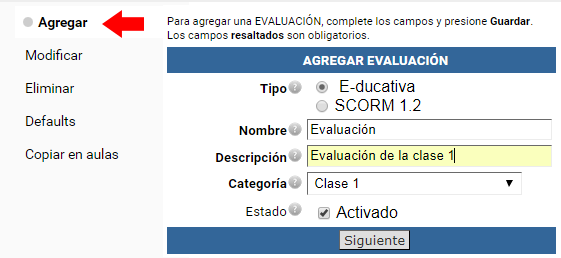
La evaluación puede estar Abierta siempre, o bien desde y hasta un fecha determinada. El Propietario es el usuario que tiene permiso de Califica dentro de Clases. Es importante definir el Porcentaje de aprobación, que tiene relación directa con el Puntaje total. Se puede agregar un Puntaje por preguntas y definir en Incorrectas restan si se extraen los puntajes de las respuestas incorrectas.
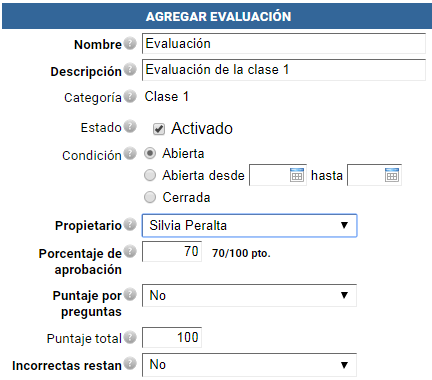
A continuación, se deben agregar las preguntas. Se pueden crear directamente desde Pregunta (A) con lo que aparecerá el menú de diálogo que se mostró anteriormente en el desarrollo de los tipos posibles. Sección (B) permite agregar un apartado y Preguntas aleatorias (C) accede a las ya creadas en la pestaña Preguntas, que deben ser ubicadas por las Etiquetas definidas. Debajo se verán las preguntas cuyo nombre es el mismo que la categoría definida (E), por ejemplo Clase 1. Para seleccionarlas e incorporarlas en la evaluación se debe hacer clic sobre las mismas.
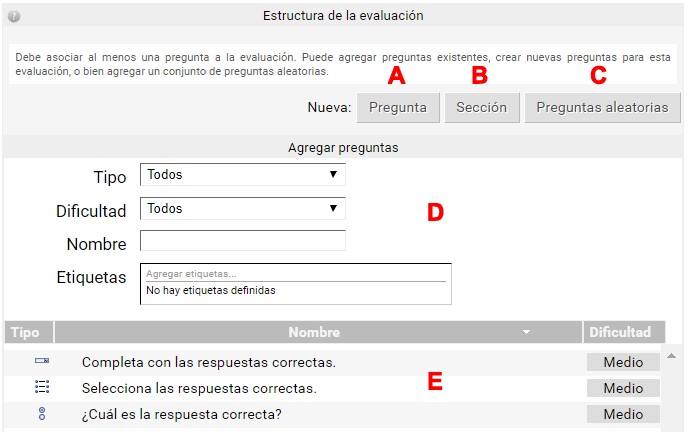
Una vez seleccionadas o creadas se van agregando al cuerpo de la evaluación. Pueden ser editadas o eliminadas con los botones que se encuentran arriba a la derecha y pueden ordenarse arrastrando todo el bloque que las contiene.
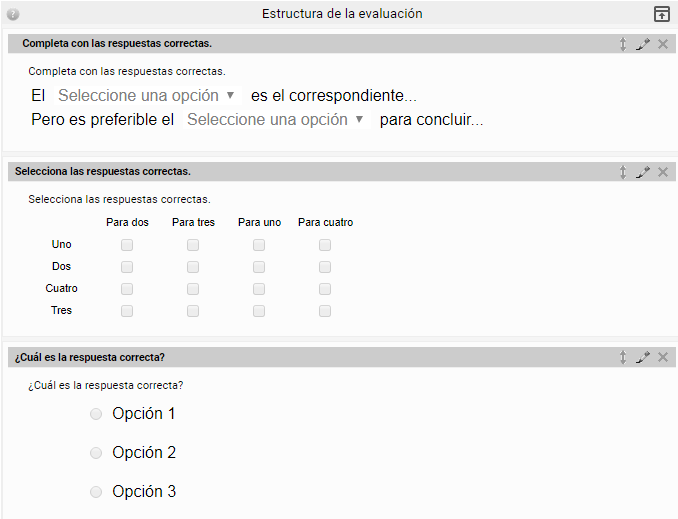
Opciones avanzadas
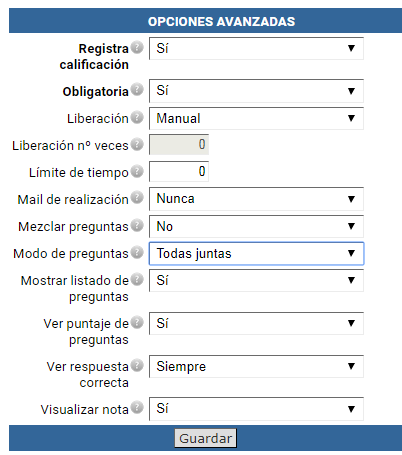
Registra Calificación: los resultados de las evaluaciones realizadas por los alumnos se registrarán en la sección calificaciones.
Obligatoria: la evaluación tendrá carácter obligatorio y dependerá de su aprobación para completar la clase.
Liberación: si se coloca en Automática, cuando el alumno reprueba la evaluación esta se liberará de forma inmediata para poder volver a realizarla. Si se establece en Manual, cuando el alumno repruebe la evaluación necesitará la intervención del tutor para liberarla de forma manual.
Liberación nº veces: cantidad de veces que se liberará la evaluación de manera automática.
Límite de tiempo: tiempo que el alumno tendrá a partir de su primer ingreso a la evaluación.
Mail de realización: si se establece esta opción, cuando un alumno realiza la evaluación se emite un correo de aviso al responsable.
Mezclar preguntas: se visualizan en un orden aleatorio las preguntas que verá el usuario al realizar la evaluación. En el caso de existir secciones definidas, las preguntas se ordenaran en forma aleatoria dentro de cada sección en particular, no se mezclan las secciones.
Modo de preguntas: si se elige mostrar Todas juntas, las preguntas se visualizarán en la evaluación una debajo de la otra desde el inicio. Si se prefiere Una por vez, las preguntas se visualizarán de una por vez y para pasar de una pregunta a la otra el alumno deberá hacer clic en el botón siguiente.
Mostrar listado de preguntas: el usuario dispone, en la columna derecha de la vista de usuario, de un listado de accesos rápidos de las preguntas al realizar la evaluación.
Ver puntaje de preguntas: durante la realización y al terminar la evaluación se observa el puntaje asignado a cada pregunta. De lo contrario no se muestra el puntaje asignado a cada pregunta.
Ver respuesta correcta: Es posible definir en qué caso los alumnos visualizan las respuestas correctas a las preguntas mal realizadas.
xvideos,
xhamster,
xporn,
Celtic Vs Real Madrid Prediction,
How To Blur Out Your House On Google Maps,
Forcefields Shoe Toe Box Crease Protectors,
Rb Salzburg Vs Chelsea F C Stats,
Hl Couk,
Live Scores Com,
Place First,
Xbox Adults Only Controller,
What Are The Commodity Prices Today,
xvideos,
xhamster,
xporn,
Celtic Vs Real Madrid Prediction,
How To Blur Out Your House On Google Maps,
Forcefields Shoe Toe Box Crease Protectors,
Rb Salzburg Vs Chelsea F C Stats,
Hl Couk,
Live Scores Com,
Place First,
Xbox Adults Only Controller,
What Are The Commodity Prices Today,
xvideos,
xhamster,
xporn,
Celtic Vs Real Madrid Prediction,
How To Blur Out Your House On Google Maps,
Forcefields Shoe Toe Box Crease Protectors,
Rb Salzburg Vs Chelsea F C Stats,
Hl Couk,
Live Scores Com,
Place First,
Xbox Adults Only Controller,
What Are The Commodity Prices Today,
xvideos,
xhamster,
xporn,
Celtic Vs Real Madrid Prediction,
How To Blur Out Your House On Google Maps,
Forcefields Shoe Toe Box Crease Protectors,
Rb Salzburg Vs Chelsea F C Stats,
Hl Couk,
Live Scores Com,
Place First,
Xbox Adults Only Controller,
What Are The Commodity Prices Today,
xvideos,
xhamster,
xporn,
Celtic Vs Real Madrid Prediction,
How To Blur Out Your House On Google Maps,
Forcefields Shoe Toe Box Crease Protectors,
Rb Salzburg Vs Chelsea F C Stats,
Hl Couk,
Live Scores Com,
Place First,
Xbox Adults Only Controller,
What Are The Commodity Prices Today,
xhamster,
vvlx,
xporn,
xnxx,
sex vi?t,
Phim sex,
Bills Vikings Highlights,
Best Accident Claim Company,
Ryan Miller,
Leslie Pool,
Emergency Alert Testideas For Harvest,
Latest News About Wwe,
Jordan Binnington Injury,
Grandinroad,
Baby Sonic Toothbrush,
xhamster,
vvlx,
xporn,
xnxx,
sex vi?t,
Phim sex,
Bills Vikings Highlights,
Best Accident Claim Company,
Ryan Miller,
Leslie Pool,
Emergency Alert Testideas For Harvest,
Latest News About Wwe,
Jordan Binnington Injury,
Grandinroad,
Baby Sonic Toothbrush,
xhamster,
vvlx,
xporn,
xnxx,
sex vi?t,
Phim sex,
Bills Vikings Highlights,
Best Accident Claim Company,
Ryan Miller,
Leslie Pool,
Emergency Alert Testideas For Harvest,
Latest News About Wwe,
Jordan Binnington Injury,
Grandinroad,
Baby Sonic Toothbrush,
xhamster,
vvlx,
xporn,
xnxx,
sex vi?t,
Phim sex,
Bills Vikings Highlights,
Best Accident Claim Company,
Ryan Miller,
Leslie Pool,
Emergency Alert Testideas For Harvest,
Latest News About Wwe,
Jordan Binnington Injury,
Grandinroad,
Baby Sonic Toothbrush,


